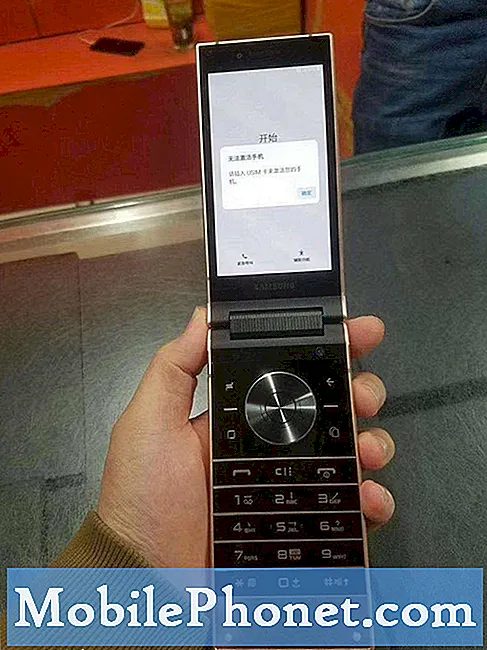#Huawei # Mate10Pro ir augstākās klases Android viedtālruņu modelis, kas pirmo reizi tika izlaists 2017. gada novembrī. Tam ir stabila uzbūves kvalitāte, kas sastāv no metāla rāmja ar stiklu gan priekšpusē, gan aizmugurē. Tas izmanto 6 collu OLED displeju ar izšķirtspēju 1080 x 2160 pikseļi, un to aizsargā Corning Gorilla Glass. Tās divkāršās aizmugurējās kameras sistēmu ir izstrādājusi Leica, savukārt zem pārsega atrodas HiSilicon Kirin 970 procesors, kas savienots pārī ar 6 GB RAM. Lai gan šī ir stabila veiktspēja, ir gadījumi, kad var rasties noteikti jautājumi, kurus mēs šodien pievērsīsimies. Šajā mūsu problēmu novēršanas sērijas pēdējā daļā mēs pievērsīsimies Huawei Mate 10 Pro nepievienosies Wi-Fi problēmai.
Ja jums pieder Huawei Mate 10 Pro vai kāda cita Android ierīce, sazinieties ar mums, izmantojot šo veidlapu. Mēs ar prieku jums palīdzēsim ar visām jūsu ierīces bažām. Tas ir bezmaksas pakalpojums, ko mēs piedāvājam bez pievienotām virknēm. Tomēr mēs lūdzam, kad sazināties ar mums, mēģiniet būt pēc iespējas detalizētākam, lai varētu veikt precīzu novērtējumu un sniegt pareizu risinājumu.
Kā novērst Huawei Mate 10 Pro netiks izveidots savienojums ar Wi-Fi problēmu
Pirms veicat kādu no ieteicamajām problēmu novēršanas darbībām šai konkrētajai problēmai, jums jāpārliecinās, vai tālrunis darbojas ar jaunāko programmatūras versiju. Ja atjauninājums ir pieejams, vispirms tas ir jālejupielādē un jāinstalē. Kad tālrunis darbojas ar jaunāko programmatūras atjauninājumu, veiciet tālāk norādītās darbības.
Neaizmirstiet ieslēgt tālruņa Wi-Fi slēdzi
Jūsu tālrunī ir Wi-Fi slēdzis, kas jāieslēdz, lai varētu izveidot savienojumu ar Wi-Fi tīklu. Lai gan tas ir diezgan acīmredzams problēmu novēršanas solis, ir daži tālruņu īpašnieki, kuri vienkārši aizmirst ieslēgt šo slēdzi. Šajā gadījumā vispirms vēlaties darīt, lai pārliecinātos, ka tālruņa Wi-Fi ir ieslēgts un vai nav aktivizēts lidmašīnas režīms.
- Atlasiet Iestatījumi
- Atlasiet Bezvadu savienojums un tīkli
- Atlasiet Wi-Fi
- Ieslēdziet Wi-Fi
Mēģiniet pārbaudīt, vai tālrunis tagad var izveidot savienojumu ar Wi-Fi tīklu.
Pārbaudiet, vai problēmu ir izraisījis maršrutētājs
Jums būs jānovērš maršrutētājs kā iespējamais problēmas cēlonis. Vai citas ierīces var veiksmīgi izveidot savienojumu ar maršrutētāju? Vai maršrutētājam ir aktivizēts iestatījums (MAC filtrēšana), kas bloķē tālruņa savienojumu ar to? Viens ātrs veids, kā pārbaudīt, vai šī ir ar maršrutētāju saistīta problēma, ir mēģināt savienot tālruni ar citu Wi-Fi tīklu, pēc tam pārbaudiet, vai problēma joprojām pastāv.
Veiciet atiestatīšanu
Viens, kuru esat pārliecinājies, ka problēmu neizraisa maršrutētājs, ir pienācis laiks pārbaudīt, vai vainīgs neliels programmatūras traucējums. Ko vēlaties darīt, ir atsvaidzināt tālruņa programmatūru, ko var viegli izdarīt, vienkārši restartējot ierīci.
- Nospiediet barošanas un skaļuma samazināšanas taustiņu līdz 45 sekundēm.
- Pagaidiet, kamēr ierīce tiek restartēta.
Pārbaudiet, vai problēma joprojām pastāv.
Atiestatiet tālruņa tīkla iestatījumus
Šis solis parasti tiek veikts ikreiz, kad tālrunim rodas problēmas, izveidojot savienojumu ar datu tīklu. Tālrunī notiks šādas izmaiņas.
- Saglabātie Wi-Fi tīkli tiks izdzēsti.
- Pārī savienotās Bluetooth ierīces tiks izdzēstas.
- Fona datu sinhronizācijas iestatījumi tiks ieslēgti.
- Datu ierobežojošie iestatījumi lietojumprogrammās, kuras klients manuāli ieslēdza / izslēdza, tiks atiestatīti uz noklusējuma iestatījumu.
- Tīkla izvēles režīms tiks iestatīts uz automātisku.
Lai atiestatītu ierīces tīkla iestatījumus:
- Ieslēdziet mobilo tālruni, uz brīdi nospiežot barošanas taustiņu
- Izvēlieties Iestatījumi un sistēma.
- Pieskarieties vienumam Atiestatīt.
- Atveriet Tīkla iestatījumu atiestatīšana.
- Atlasiet Tīkla iestatījumu atiestatīšana un pieskarieties Tīkla iestatījumu atiestatīšana vēl vienu reizi.
Pārbaudiet, vai Huawei Mate 10 Pro joprojām neizveidos savienojumu ar Wi-Fi.
Sāciet tālruni drošajā režīmā
Ir gadījumi, kad lejupielādētā lietotne, instalējot tālruni, radīs problēmas. Lai pārbaudītu, vai problēmu rada lejupielādētā lietotne, tālrunis būs jāieslēdz drošajā režīmā, jo šajā režīmā ir atļauts darboties tikai iepriekš instalētām lietotnēm.
- Izslēdziet tālruni, dažas sekundes turot nospiestu barošanas pogu.
- Nospiediet un turiet barošanas pogu un atlaidiet to, kad ekrānā redzat Huawei logotipu.
- Pēc barošanas taustiņa atlaišanas nekavējoties nospiediet un turiet skaļuma samazināšanas taustiņu.
- Turiet nospiestu skaļuma taustiņu, līdz tālrunis pilnībā tiek palaists.
- Kad tālrunis ir palaists, ekrāna apakšdaļā vajadzētu parādīties “Drošais režīms”
Ja problēma šajā režīmā nerodas, visticamāk, to izraisa instalētā lietotne. Uzziniet, kāda ir šī lietotne, un atinstalējiet to.
Noslaukiet tālruņa kešatmiņas nodalījumu
Ir gadījumi, kad kešatmiņā saglabātie dati, kas saglabāti tālruņa speciālajā nodalījumā, var tikt bojāti. Kad tas notiks, tas parasti izraisīs noteiktas problēmas tālrunī. Lai novērstu iespēju, ka tieši šī problēma rada problēmu, jums būs jānoslauka tālruņa kešatmiņas nodalījums no atkopšanas režīma.
- Izslēdziet tālruni.
- Nospiediet un dažas sekundes vienlaikus turiet nospiestu skaļuma palielināšanas pogu kopā ar ierīces barošanas pogu
- Tālrunis ieies krājumu atjaunošanas režīmā
- Izmantojiet skaļuma regulēšanas pogas, lai iezīmētu “wipe cache partition”, un izmantojiet ieslēgšanas taustiņu, lai to atlasītu
- Kad process ir pabeigts, restartējiet sistēmu
Pārbaudiet, vai problēma joprojām pastāv.
Veiciet rūpnīcas atiestatīšanu
Gadījumā, ja iepriekš minētās darbības neizdodas novērst Huawei Mate 10 Pro neizveidos savienojumu ar Wi-Fi problēmu, pastāv iespēja, ka to izraisa sistēmas kļūme. Labākais veids, kā šobrīd tikt galā ar šo problēmu, ir rūpnīcas atiestatīšana. Pirms atiestatīšanas noteikti dublējiet tālruņa datus.
- Izslēdziet tālruni.
- Nospiediet un dažas sekundes vienlaikus turiet nospiestu skaļuma palielināšanas pogu kopā ar ierīces barošanas pogu
- Tālrunis ieies krājumu atjaunošanas režīmā
- Izmantojiet skaļuma regulēšanas pogas, lai iezīmētu atlasi wipe cache / factory reset, un izmantojiet ieslēgšanas taustiņu, lai to atlasītu
- Kad process ir pabeigts, restartējiet sistēmu
Iestatiet tālruni un pēc tam pārbaudiet, vai problēma joprojām pastāv. Ja tā notiek, to jau var izraisīt kļūdains aparatūras komponents. Labākais, ko darīt šobrīd, ir nogādāt tālruni servisa centrā un pārbaudīt to.